电脑win10系统之后主题也发生很大改变,一部分用户使用不习惯新的主题界面,想要改为经典模式,那么该怎么操作实现?其实方法步骤很简单,按照下文内容操作之后,很快就能将主
电脑win10系统之后主题也发生很大改变,一部分用户使用不习惯新的主题界面,想要改为经典模式,那么该怎么操作实现?其实方法步骤很简单,按照下文内容操作之后,很快就能将主题变为经典模式,一起来学习看看吧。
推荐:win10专业版系统
1、点击左下角开始菜单,打开菜单,“设置”。
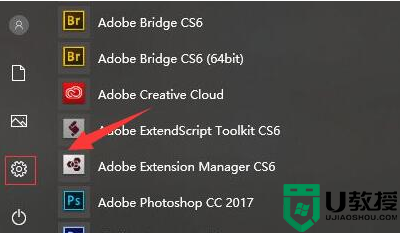
2、是进入设置“个性化”设置。
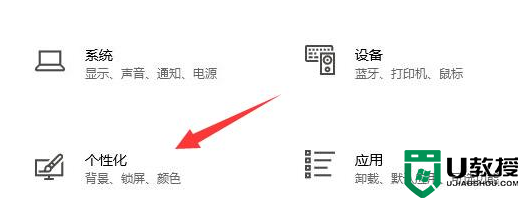
3、点击左栏“主题”选项。
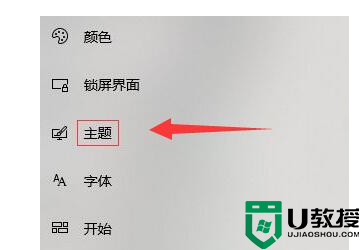
4、是选择应用主题“Windows”主题就可以了。
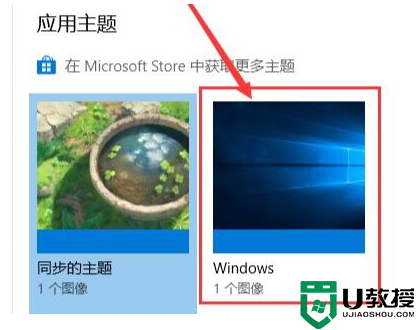
上述几个步骤分享win10主题改为经典模式的设置教程,不需要复杂的技巧,希望可以帮助到大家。
